Il Rackspace Cloud può farti risparmiare tempo e denaro. Questo articolo ti mostra come ottenere questo risultato trasformando la tua idea in un sito di lavoro. Questo processo include i seguenti passaggi:
- Costruisci l'infrastruttura.
- Carica il tuo codice.
- Testa il tuo sito.
Il progetto che stai portando nel cloud è probabilmente molto più complicato di quello che copre questa guida. Tuttavia, il processo utilizzato da questa guida consente di distribuire correttamente qualsiasi sito Web o applicazione.
Questa guida non è un tour completo dei CloudServer. Tuttavia, seguendo queste istruzioni, stai stabilendo i fondamenti su cui puoi costruire leggendo altri articoli e guide.
Prerequisiti
Le informazioni in questa guida sono pratiche. Se intendi continuare, potresti dover scaricare e installare il seguente software:
- Un'applicazione client Secure Shell (SSH)
- Un'applicazione client SSH File Transfer Protocol (SFTP)
Se non hai un sito web da caricare, puoi utilizzare il seguente file HTML di esempio che abbiamo creato per questo esercizio. Fai clic con il pulsante destro del mouse sul link per salvare il file e rinominare il file in index.html .
Costruisci l'infrastruttura
In questa sezione crei il tuo server, ti connetti ad esso e installi il pacchetto del server web Apache® per trasformare il server in un server web.
Crea un server cloud
Utilizzare i seguenti passaggi per creare un server cloud:
-
Accedi al Cloud Control Panel utilizzando il nome utente e la password che hai inserito al momento della creazione dell'account.
Il Cloud Control Panel supporta molti prodotti e servizi Rackspace. Per ulteriori informazioni sul pannello di controllo cloud, vedere Introduzione al pannello di controllo cloud Rackspace.
-
Nella barra di navigazione in alto, fai clic su Seleziona un prodotto> Rackspace Cloud .
-
Seleziona Server> Server Cloud , quindi fai clic su Crea server .
Nella maggior parte dei casi, puoi distribuire l'infrastruttura giusta con pochi clic.
Hai una grande quantità di controllo quando crei un nuovo server cloud. Tuttavia, per semplificare le cose, questa guida si concentra sulle tre parti richieste:nome, immagine e dimensioni.
-
Assegna un nome al tuo server cloud.
Il nome del tuo server cloud dovrebbe comunicare il suo ruolo (ad esempio, server web o database) e cosa ospita.
-
Seleziona un'immagine.
L'immagine selezionata contiene sia il sistema operativo (OS) che il software preselezionato.
-
Seleziona un gusto.
Il termine sapore si riferisce alla capacità dell'unità di elaborazione centrale (CPU) del server, della memoria ad accesso casuale (RAM) e del disco rigido. Puoi pensare al sapore come alla dimensione del server. Quando hai bisogno di più potenza, vuoi selezionare un server cloud più grande, il che significa una maggiore capacità. Poiché questo è solo un server di prova, ti consigliamo di selezionare 8 GB General Purpose v1 sapore.
-
Fai clic su Crea server .
Una finestra pop-up mostra la Password amministratore root del tuo server .Hai bisogno di questa password per connetterti al server più avanti in questa guida, quindi assicurati di copiarla prima di fare clic su Ignora password .
-
Verifica che la build sia completa.
Il tempo necessario per la creazione del server cloud dipende dall'immagine e dal sapore selezionati. Il server ha terminato la costruzione ed è pronto per la connessione quando lo Stato del server è Attivo .
-
Copia l'indirizzo IP pubblico.
In Reti e gruppi di sicurezza sezione dei Dettagli del server pagina, trova e copia l'indirizzo IPv4 del server (PublicNet) in modo da poterlo utilizzare nella sezione successiva.
Connettiti al tuo server
Ora che hai un server cloud attivo, devi renderlo un server web. Puoi farlo collegandoti ad esso e installando il pacchetto del server web Apache.
Puoi connetterti a un server in diversi modi, ma il metodo standard e più sicuro è Secure Shell (SSH). SSH ti consente di inviare informazioni da e verso il tuo server in modo sicuro.
-
Connettiti da un computer MacOS® X o Windows®. Per istruzioni su come connettersi, seleziona l'articolo che corrisponde al tuo sistema operativo desktop:
-
Connettiti a Linux da Mac OS X utilizzando Terminal
Nota :puoi utilizzare Terminal o il client SSH che hai scaricato all'inizio di questa guida.
-
Connettiti a Linux da Windows usando PuTTY
La prima volta che ti connetti a un server cloud, il tuo computer verifica che si tratta di qualcosa che vuoi fare.
-
-
Digita sì e quindi premi Invio .
-
Digita o incolla la password che hai copiato nel passaggio 6 quando hai creato il server.
Se la password è corretta, ti connetti al tuo server. Viene visualizzata una schermata simile alla seguente:
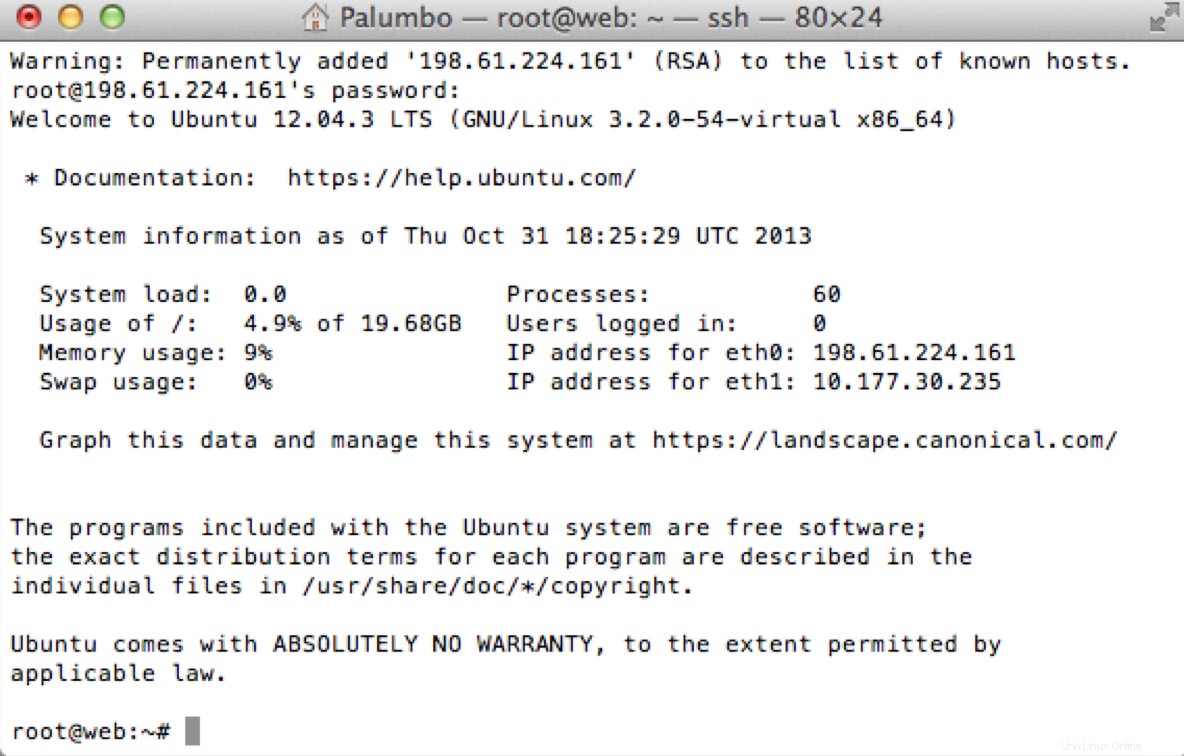
Installa Apache
Per installare Apache, inserisci il seguente comando nella finestra Terminale:
apt-get install apache2 -y
Alcune informazioni scorrono nella finestra del tuo Terminale mentre il tuo server scarica e installa Apache e qualsiasi software di cui Apache potrebbe aver bisogno per funzionare correttamente.
Prova Apache con il tuo browser web
Al termine del comando, assicurati che Apache sia installato e acceso. Incolla l'indirizzo IPv4 (PublicNet) del tuo server cloud nella barra di navigazione del browser. Se vedi il messaggio "Funziona!", ora hai un server web installato sul tuo server cloud.
Il file del sito di lavoro viene archiviato come index.html nella tua DocumentRoot directory.
Carica il tuo codice
Il prossimo passo è caricare il tuo sito. Potresti avere familiarità con FileTransfer Protocol (FTP) come un modo per caricare e scaricare file da un altro computer. Rackspace Cloud Servers utilizza SFTP per una maggiore sicurezza, quindi è necessario un client FTP che supporti le connessioni SFTP. Fortunatamente, molti client FTP popolari e gratuiti supportano le connessioni SFTP.
Stabilisci una connessione SFTP con il tuo server
Utilizzare i seguenti passaggi per stabilire una connessione SFTP con il server:
- Quando crei una nuova connessione, assicurati di scegliere SFTP (SSHFile Transfer Protocol) opzione.
- Per il server, digita l'indirizzo IP (Internet Protocol) del cloud server.
- Per il nome utente, inserisci
root. - Per la password, inserisci la password dell'utente root.
- Fai clic sull'opzione per stabilire una nuova connessione al tuo server.
Carica il tuo sito
Il passaggio successivo consiste nel caricare il tuo sito sul server cloud. Tuttavia, devi caricare il file HTML nella posizione corretta sul server cloud.
Apache è configurato per cercare in una directory specifica, DocumentRoot , per i contenuti da pubblicare sul Web.
Su un server che esegue il sistema operativo Ubuntu®, DocumentRoot si trova in /var/www , quindi devi caricare il file del tuo sito in quella directory. Naviga in quella directory nel tuo client SFTP, quindi sostituisci l'esistenteindex.html file con il tuo file.
Testa il tuo sito
Ora che hai caricato il file HTML corretto nella directory corretta, dovresti vedere il tuo sito quando aggiorni il browser, come mostrato nell'immagine seguente:
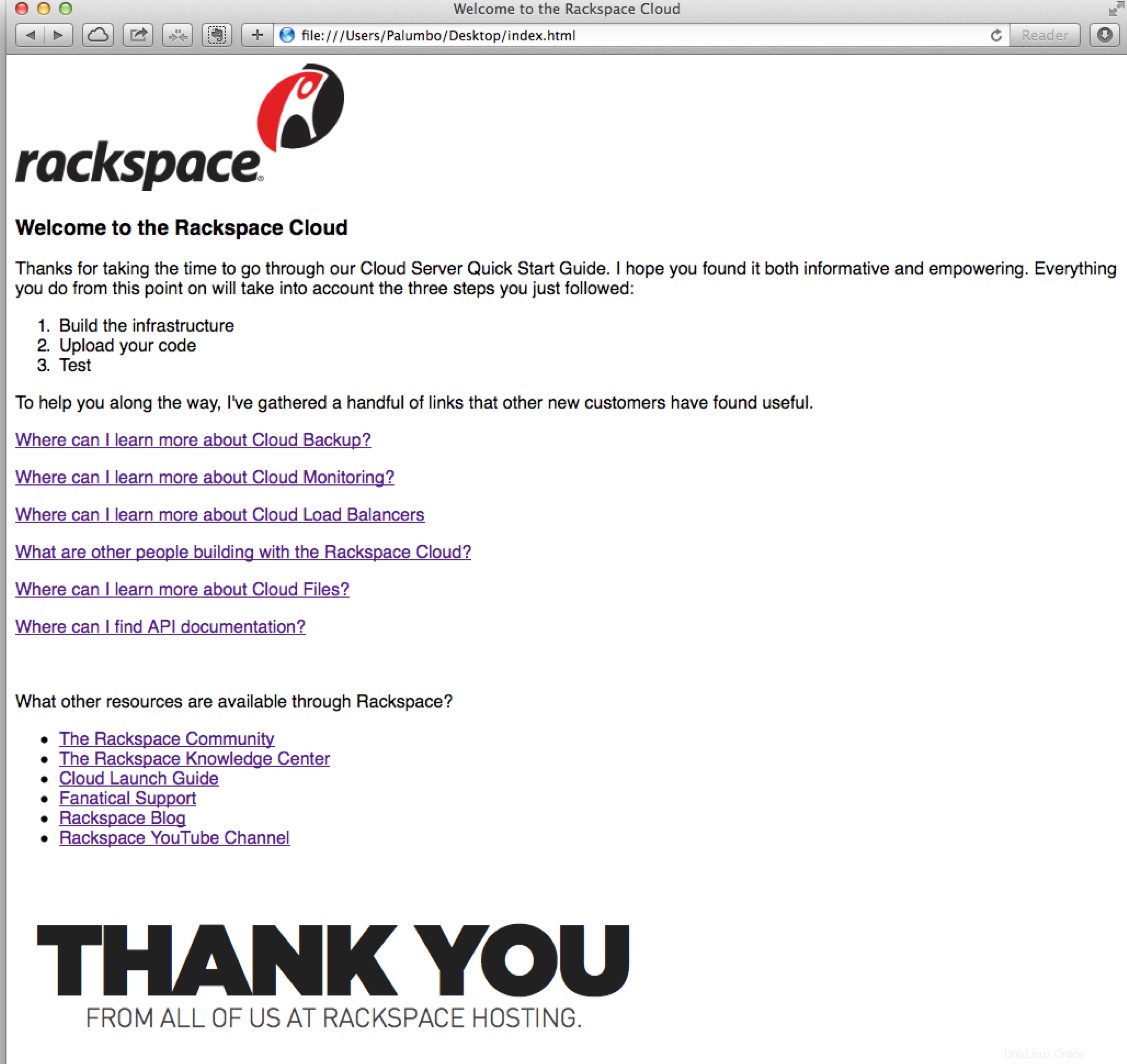
Passaggi successivi
Sono disponibili diverse risorse per aiutarti a progredire:
- Articoli di istruzioni Rackspace:informazioni su tutti i prodotti Rackspace
- Supporto Rackspace:informazioni su come contattare il supporto Rackspace